Heim >Web-Frontend >PS-Tutorial >So ziehen Sie Bilder heraus, nachdem Sie sie in PS ausgeschnitten haben
So ziehen Sie Bilder heraus, nachdem Sie sie in PS ausgeschnitten haben
- 藏色散人Original
- 2019-08-14 09:27:5019237Durchsuche
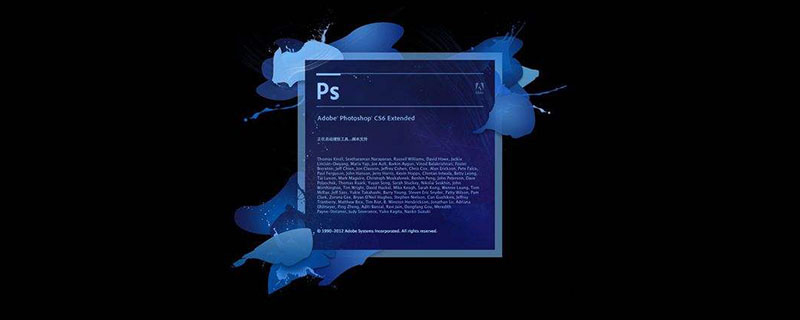
Wie ziehe ich das Bild heraus, nachdem ich es in PS ausgeschnitten habe?
Das Folgende ist beispielsweise ein mit einem Pfad ausgeschnittenes Bild:
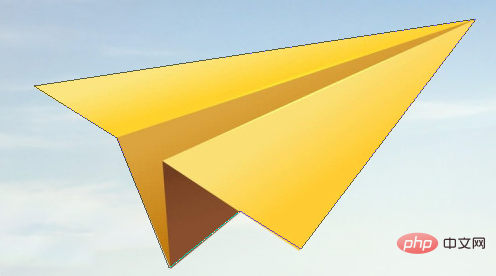
1. Drücken Sie zum Konvertieren die Tastenkombination Strg + Eingabetaste Der Pfad wird zu einer Auswahl. Der Pfad wird zu einer dynamischen Ameisenlinie.
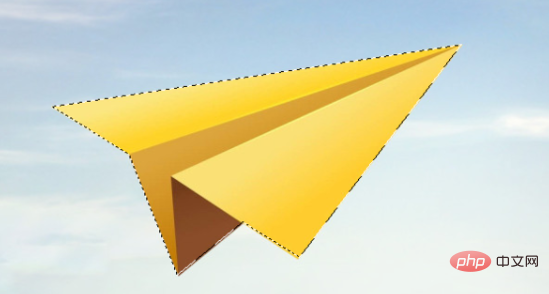
2. Drücken Sie die Tastenkombination Strg+Umschalt+I, um die Auswahl umzukehren.

3. Drücken Sie die Entf-Taste, um den Hintergrund zu löschen. Drücken Sie die Tastenkombination Strg+D, um die Ameisenlinie zu entfernen.
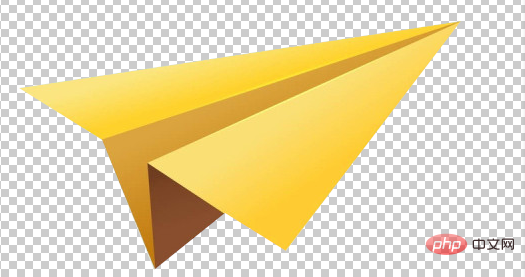
4. Ziehen Sie die Grafik mit dem Verschieben-Werkzeug auf andere Leinwände oder drücken Sie direkt Strg+C zum Kopieren, wechseln Sie dann zu einem anderen Leinwände und drücken Sie Strg+V zum Einfügen .
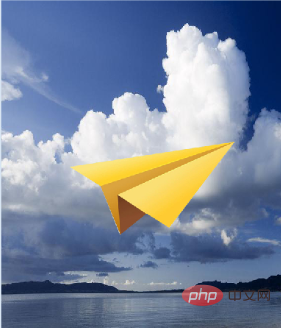
Das obige ist der detaillierte Inhalt vonSo ziehen Sie Bilder heraus, nachdem Sie sie in PS ausgeschnitten haben. Für weitere Informationen folgen Sie bitte anderen verwandten Artikeln auf der PHP chinesischen Website!

